Hai, sahabat q-young, Alhamdulillah mimin bisa menyapa sahabat. oke seperti "keong" perlahan namun pasti kali ini mimin akan membuat tutorial installasi wordpress di ubuntu, wordpress sendiri merupakan sebuah aplikasi sumber terbuka (open source) yang sangat populer digunakan sebagai mesin blog (blog engine). WordPress dibangun dengan bahasa pemrograman PHP dan basis data (database) MySQL. PHP dan MySQL, keduanya merupakan perangkat lunak sumber terbuka (open source software). Jadi masih berkaitan dengan php ya sahabat.
oke cukup perkenalan singkatnya dengan wordpress, kita langsung saja praktek yuk..
seperti biasa sebelumnya sahabat sudah menginstall peralatan tempurnya seperti :
- XAMPP atau LAMPP
- Wordpress
didalam LAMPP ada Apach2 (sebagai web server ) MySQL atau sekarang kebanyakan menggunakan MariaDB sebagai database servernya kemudian ada php dan pearl
kita coba dengan membuka localhost di browser kesayangan kita
maka akan tampil seperti dibawah ini
step selanjutnya kita buat database untuk penyimpanan wordpress yang akan kita install nanti
Masuk browser ketikan localhost/phpmyadmin di addres bar enter
klik database -> tulis nama database, kali ini mimin kasih nama wordpress -> klik create
selanjutnya kita letakkan folder wordpress kita ke /opt/lampp/htdoc/
jangan lupa chmod (change mode) ,untuk merubah previlage agar bisa diakses folder wordpress yang sudah kita pindah ke htdocs.
kalo sudah kita ke proses inti, yaitu penginstallan, tulis di address bar http://localhost/wordpress
maka akan tampil halaman installasi, ketik let's go!
Selanjutnya mucul halaman baru
isi nama database dengan nama yang sudah kita buat tadi, mimin kasih nama tadi wordpress, username kita kasih default root kemudian password mysql mimin kosong, terakhir submit dan..
waaalaaa
oke klik run the install, nanti akan muncul halaman dimana kita disuruh mengisi data penting... hehehe
klik install tunggu sampai selesai -> masuk ke login -> login menggunakan username dan password yang sudah di inputkan di step sebelumnya.
Setelah login maka akan tampil halaman dasboard, halaman ini merupakan halaman admin, tempat sang admin mulai mendesain tampilan blog sampai mengisi konten-konten blog
untuk melihat tampilan depan blog klik di ujung atas dekat gambar home klik visit site, maka akan keluar tampilan blog dengan template default seperti ini..
Bila sahabat ingin mengganti template sahabat bisa mendownload template sesuka sahabat.
oke, seperti "keong" perlahan namun pasti mari mulai berkarya, pemuda punya karya...
sekian terimakasih
selanjutnya kita letakkan folder wordpress kita ke /opt/lampp/htdoc/
jangan lupa chmod (change mode) ,untuk merubah previlage agar bisa diakses folder wordpress yang sudah kita pindah ke htdocs.
kalo sudah kita ke proses inti, yaitu penginstallan, tulis di address bar http://localhost/wordpress
maka akan tampil halaman installasi, ketik let's go!
Selanjutnya mucul halaman baru
isi nama database dengan nama yang sudah kita buat tadi, mimin kasih nama tadi wordpress, username kita kasih default root kemudian password mysql mimin kosong, terakhir submit dan..
waaalaaa
oke klik run the install, nanti akan muncul halaman dimana kita disuruh mengisi data penting... hehehe
klik install tunggu sampai selesai -> masuk ke login -> login menggunakan username dan password yang sudah di inputkan di step sebelumnya.
Setelah login maka akan tampil halaman dasboard, halaman ini merupakan halaman admin, tempat sang admin mulai mendesain tampilan blog sampai mengisi konten-konten blog
untuk melihat tampilan depan blog klik di ujung atas dekat gambar home klik visit site, maka akan keluar tampilan blog dengan template default seperti ini..
Bila sahabat ingin mengganti template sahabat bisa mendownload template sesuka sahabat.
oke, seperti "keong" perlahan namun pasti mari mulai berkarya, pemuda punya karya...
sekian terimakasih
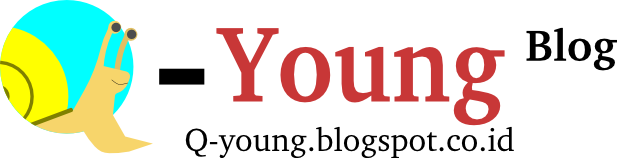












Emoticon